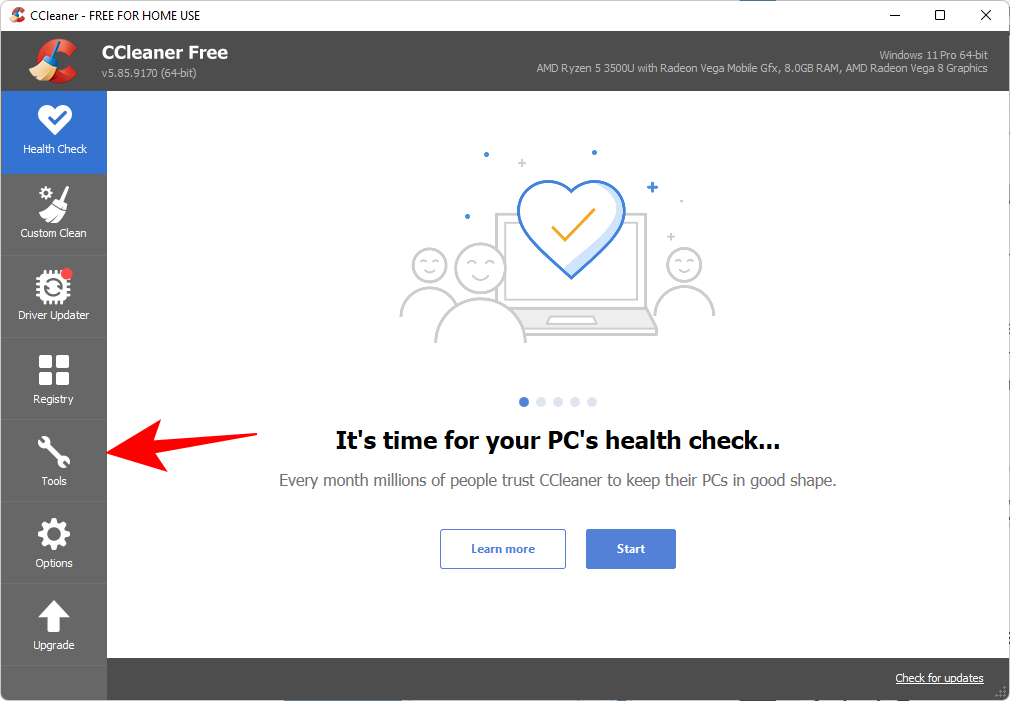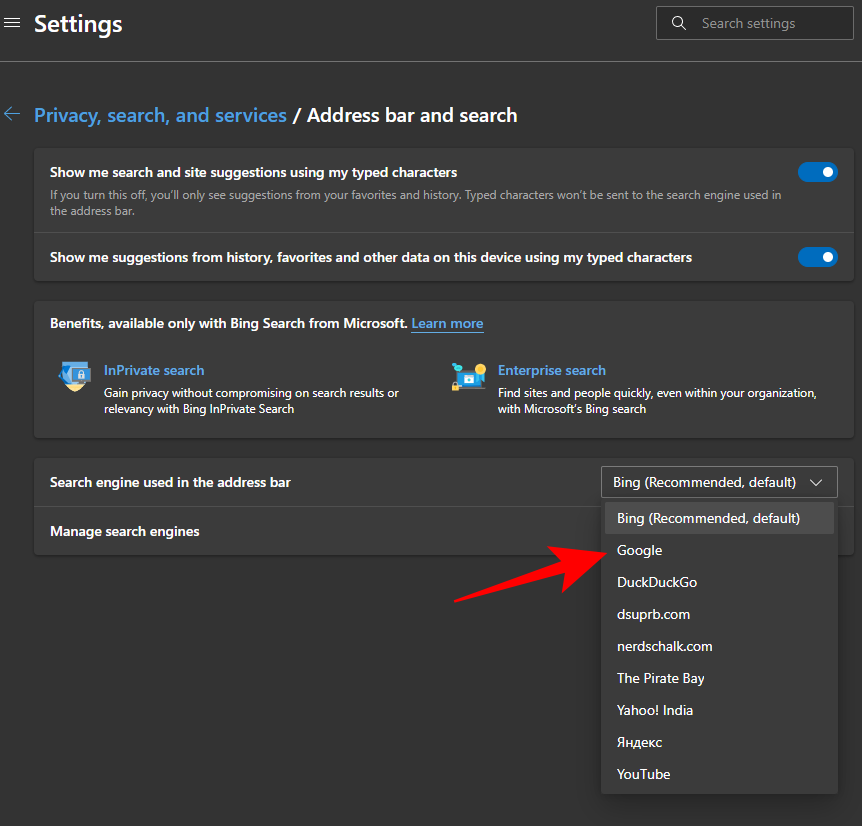Wanneer u zoekt naar een item in Search , Windows lokale resultaten voor weer te geven apps , bestanden of instellingen . Als er niets opduikt, heeft Windows ook een ingebouwde Bing-zoekopdracht die online items met betrekking tot uw zoekopdracht van Bing weergeeft.
In een wereld die grotendeels afhankelijk is van de zoekresultaten van Google, kan Bing-zoekintegratie een beetje geforceerd en vervelend lijken. Dit verdubbelt ook de werklast, aangezien uw pc zowel lokaal als online zoekresultaten moet weergeven . Niet alleen zien de zoekresultaten er rommelig uit, maar het doorzoeken van de resultaten wordt ook een hele klus.
Als u liever Bing op uw Windows 11-pc wilt laten verwijderen , vindt u hier alles wat u eraan kunt doen.
Uitchecken: Top Windows 11-snelkoppelingen om te weten
Inhoud
Methode #01: Bing-zoeksuggesties uit het register uitschakelen
Op Windows 10 was er een eenvoudige schakelaar om ervoor te zorgen dat Bing geen zoekresultaten weergeeft. Maar die functie is inmiddels verwijderd. Laten we dus meteen naar het register gaan om Bing-zoeksuggesties uit te schakelen. Druk hiervoor eerst op Win + Rom het RUN-dialoogvenster te openen, typ regedit en druk op Enter.

Hiermee wordt de Register-editor geopend.
Methode #02: Suggesties voor zoekvak uitschakelen
Er zijn een paar registerwaarden die u moet aanpassen om Bing-zoeksuggesties uit te schakelen. De eerste is de waarde DisableSearchBoxSuggestions.
Navigeer naar het volgende pad:
Computer\HKEY_CURRENT_USER\Software\Policies\Microsoft\Windows
U kunt ook het bovenstaande pad kopiëren en in de adresbalk van de Register-editor plakken.

Druk op Enter. Klik nu in het rechterdeelvenster met de rechtermuisknop op de lege ruimte en selecteer Nieuw en vervolgens DWORD (32-bits) waarde .

Noem deze waarde DisableSearchBoxSuggestions . Dubbelklik er vervolgens op.

Verander de waarde in 1 . Klik vervolgens op OK .

Gerelateerd: Een achtergrond wijzigen op Windows 11
Methode #03: Bing Zoeken uitschakelen
Navigeer naar het volgende pad:
Computer\HKEY_CURRENT_USER\Software\Microsoft\Windows\CurrentVersion\Search
U kunt ook het bovenstaande pad kopiëren en in de adresbalk van de Register-editor plakken.

Druk vervolgens op Enter. Aan de rechterkant ziet u BingSearchEnabled . Dubbelklik erop.

Wijzig de waarde in 0 en klik vervolgens op OK .

Methode #04: Cortana-toestemming uitschakelen
Ten slotte ziet u in dezelfde sleutelmap een CortanaConsent DWORD-waarde. Dubbelklik erop.

Wijzig de waarde in 0 en klik vervolgens op OK .

Nadat u al deze wijzigingen heeft aangebracht, start u uw computer opnieuw op en ziet u geen Bing-zoekresultaten meer.
Methode #05: Bing-zoekresultaten verwijderen via de Groepsbeleid-editor
Naast het uitschakelen van Bing uit het register, moet u het mogelijk ook verwijderen uit de Groepsbeleid-editor. Hier is hoe het te doen:
Druk Win + Rop om het RUN-dialoogvenster te openen, typ gpedit.msc en druk op Enter.

Hiermee wordt de Editor voor lokaal groepsbeleid geopend. Navigeer nu naar Computerconfiguratie > Beheersjablonen > Windows-componenten > Zoeken .

Dubbelklik op Zoeken op internet niet toestaan .

Selecteer Ingeschakeld en klik vervolgens op OK .
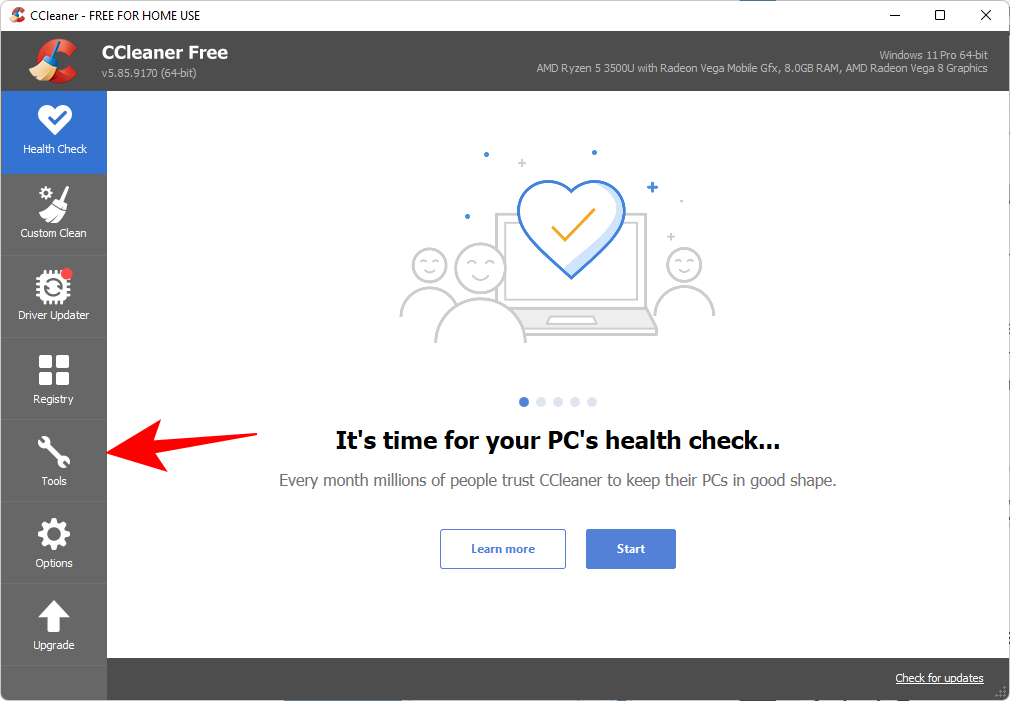
Dubbelklik vervolgens op Niet zoeken op internet of webresultaten weergeven in Zoeken .

Selecteer Ingeschakeld en klik vervolgens op OK .

U moet de computer opnieuw opstarten om de wijzigingen door te voeren. Als u nu iets zoekt in het menu Start, krijgt u geen resultaten van Bing.

Methode #06: Bing verwijderen uit browsers
Om uw computer grondig van Bing te verwijderen, moet u alle sporen uit uw browsers verwijderen. Hier leest u hoe u Bing kunt verwijderen...
1. Vanaf de rand
Open Microsoft Edge en klik vervolgens op het ellipspictogram (drie stippen) in de rechterbovenhoek.

Klik op Instellingen .

Selecteer Privacy, zoeken en services in het linkerdeelvenster.

Scroll vervolgens naar beneden onder “Services” en selecteer Adresbalk en zoek .

Klik op het vervolgkeuzemenu naast Gebruikte zoekmachine in de adresbalk .

Selecteer een andere zoekmachine (bijvoorbeeld Google).
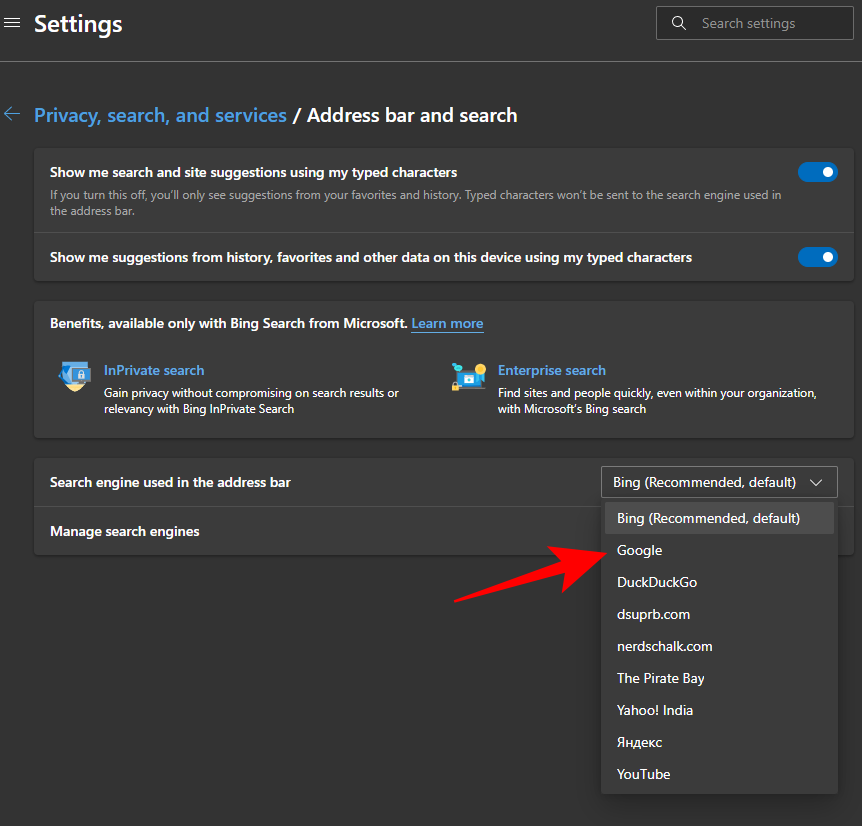
Klik nu op Zoekmachines beheren .

Klik op het ellipspictogram (drie stippen) naast de URL van Bing.

Klik op Verwijderen .

En dat is het!
2. Van Chrome
Open Google Chrome en klik op het verticale ellipspictogram (drie stippen) in de rechterbovenhoek.

Klik op Instellingen .

Scroll naar beneden naar "Zoekmachine" en klik op Zoekmachines beheren .

Klik op de drie puntjes naast Bing.

Klik op Verwijderen uit lijst .

En dat is het zowat! U heeft Bing nu verwijderd uit Google Chrome.
Moet u Bing uitschakelen in Windows 11 zoeken?
Er zijn een paar voordelen van het uitschakelen van Bing in Windows 11. Ten eerste, en meer praktisch, zorgt het verwijderen van Bing ervoor dat uw pc niet de last op zich hoeft te nemen van het zoeken en weergeven van Bing-resultaten voor zoekopdrachten telkens wanneer u iets opzoekt van de Start menu.
Zonder dat de zoekresultaten van Bing het zoeken in het menu Start vervuilen, zijn de resultaten die u krijgt geschikter en netter. Als je daar een fan van bent, ga dan zeker door en schakel Bing uit. Als u echter van het gemak houdt om dingen rechtstreeks vanuit de zoekfunctie in het menu Start op te zoeken, wilt u Bing nog niet loslaten.
Hoe het ook zij, we hopen dat u deze handleiding nuttig vond bij het verwijderen of uitschakelen van Bing uit Windows 11.
VERWANT